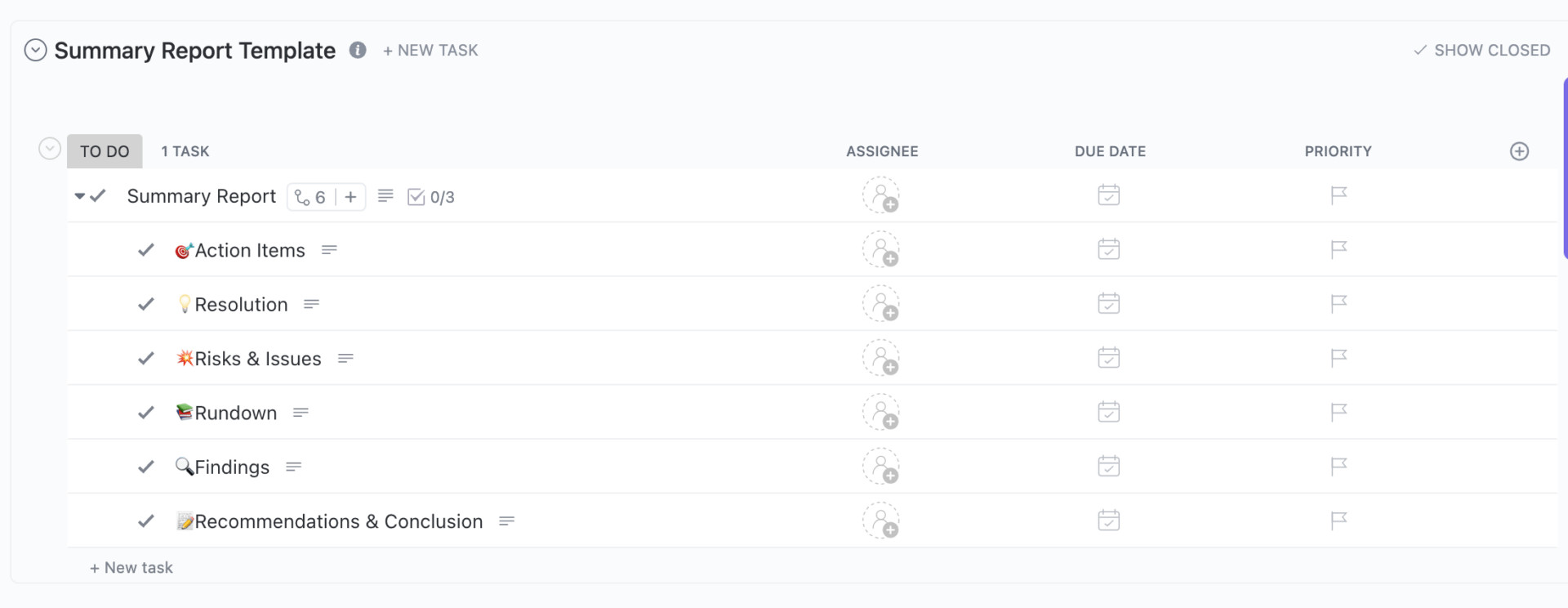Cà phê mới chỉ bắt đầu phát huy tác dụng, nhưng bằng cách nào đó, bạn đã vội vàng thu thập số từ ba bảng tính, lọc dữ liệu và làm rõ các công việc quá hạn.
Microsoft Excel là một công cụ mạnh mẽ, nhưng khi đang theo dõi hiệu suất dự án, nó có thể dễ dàng trở nên lộn xộn với hàng loạt dữ liệu dài dòng.
Bằng cách nắm vững các công thức cơ bản của Excel và các mẹo bố cục, bạn sẽ biến dữ liệu phân tán thành những thông tin rõ ràng, giúp nhóm của bạn đồng lòng và dự án đang theo dõi đúng hướng. Không còn phải lục lọi qua hàng trăm hàng dữ liệu—chỉ cần các báo cáo đơn giản, tập trung vào những điều quan trọng nhất.
Trong bài viết này, chúng ta sẽ tìm hiểu cách tạo báo cáo tóm tắt trong Excel, giúp việc cập nhật dự án trở nên dễ dàng hơn để xây dựng, đọc và thực hiện.
Báo cáo tóm tắt trong Excel là gì?
Báo cáo tóm tắt trong Microsoft Excel là một công cụ mạnh mẽ để truyền đạt thông tin quan trọng bằng cách tổng hợp và tổ chức dữ liệu thô thành một định dạng dễ hiểu hơn.
Thay vì phải lọc qua các bảng tính lớn và phức tạp, bạn có thể tập trung vào các chỉ số khóa như tổng, trung bình hoặc số lượng, giúp việc nhận diện xu hướng và đang theo dõi hiệu suất trở nên dễ dàng hơn.
Phương pháp này đặc biệt hữu ích trong các tình huống đòi hỏi quyết định kịp thời, chẳng hạn như đánh giá ngân sách, phân tích doanh số hoặc quản lý dự án.
🧠 Thực tế thú vị: Trong nghiên cứu di truyền học, Excel tự động chuyển đổi tên gen như ‘MARCH1’ thành ngày tháng (‘Mar‑1’), làm hỏng gần 20% danh sách gen đã công bố trong một số nghiên cứu. Điều này dẫn đến nghiên cứu sai lệch trên quy mô lớn trước khi mọi người phát hiện ra. Hóa ra, việc xử lý ngày tháng trong Excel thực sự phức tạp đối với mọi người!
⭐ Tính năng mẫu
Muốn có một cách tiếp cận tập trung vào hành động để tổng kết bất kỳ dự án, cuộc họp hoặc công việc nào? Hãy sử dụng Mẫu Báo cáo Tóm tắt ClickUp để quản lý công việc của bạn một cách linh hoạt đồng thời đang theo dõi tiến độ hiệu quả.
Trước khi bắt đầu tổ chức dữ liệu của bạn
Hãy dừng lại trước khi bắt đầu sử dụng công thức, biểu đồ hoặc PivotTables để đảm bảo dữ liệu của bạn được cài đặt đúng cách.
Dưới đây là một số mẹo:
- Gán cho mỗi thuộc tính một cột riêng với tiêu đề phù hợp ✅
- Đảm bảo mỗi hàng đại diện cho một bản ghi hoặc giao dịch duy nhất ✅
- Tránh để trống các hàng hoặc cột trong tập dữ liệu của bạn ✅
- Sử dụng các định dạng nhất quán cho các mục nhập dữ liệu, chẳng hạn như ngày tháng, số và văn bản ✅
- Loại bỏ các bản ghi trùng lặp khỏi tệp Excel để tránh các báo cáo tóm tắt không chính xác ✅
- Tổng hợp và chuẩn hóa bố cục dữ liệu từ nhiều nguồn trên một trang tính ✅
💡 Mẹo chuyên nghiệp: Sử dụng phạm vi có tên để tăng tính rõ ràng. Đặt tên cho các khối dữ liệu khóa như ‘Total_Sales_Q2’ thay vì tham chiếu đến C4:G9 ở mọi nơi. Điều này giúp công thức của bạn dễ đọc hơn, đặc biệt khi làm việc nhóm hoặc xem lại sau vài tuần.
Cách tạo báo cáo tóm tắt trong Excel
Nếu bạn đang tổng kết đánh giá doanh số hàng tháng hoặc trích xuất thông tin từ một lượng lớn dữ liệu, một báo cáo tóm tắt được thiết kế tốt trong Excel có thể giúp bạn tiết kiệm hàng giờ công việc thủ công.
Dưới đây là cách chuyển đổi từ dữ liệu thô sang báo cáo tóm tắt sạch sẽ, có thể chia sẻ chỉ trong vài bước đơn giản.
Bước #1: Chuẩn bị dữ liệu của bạn
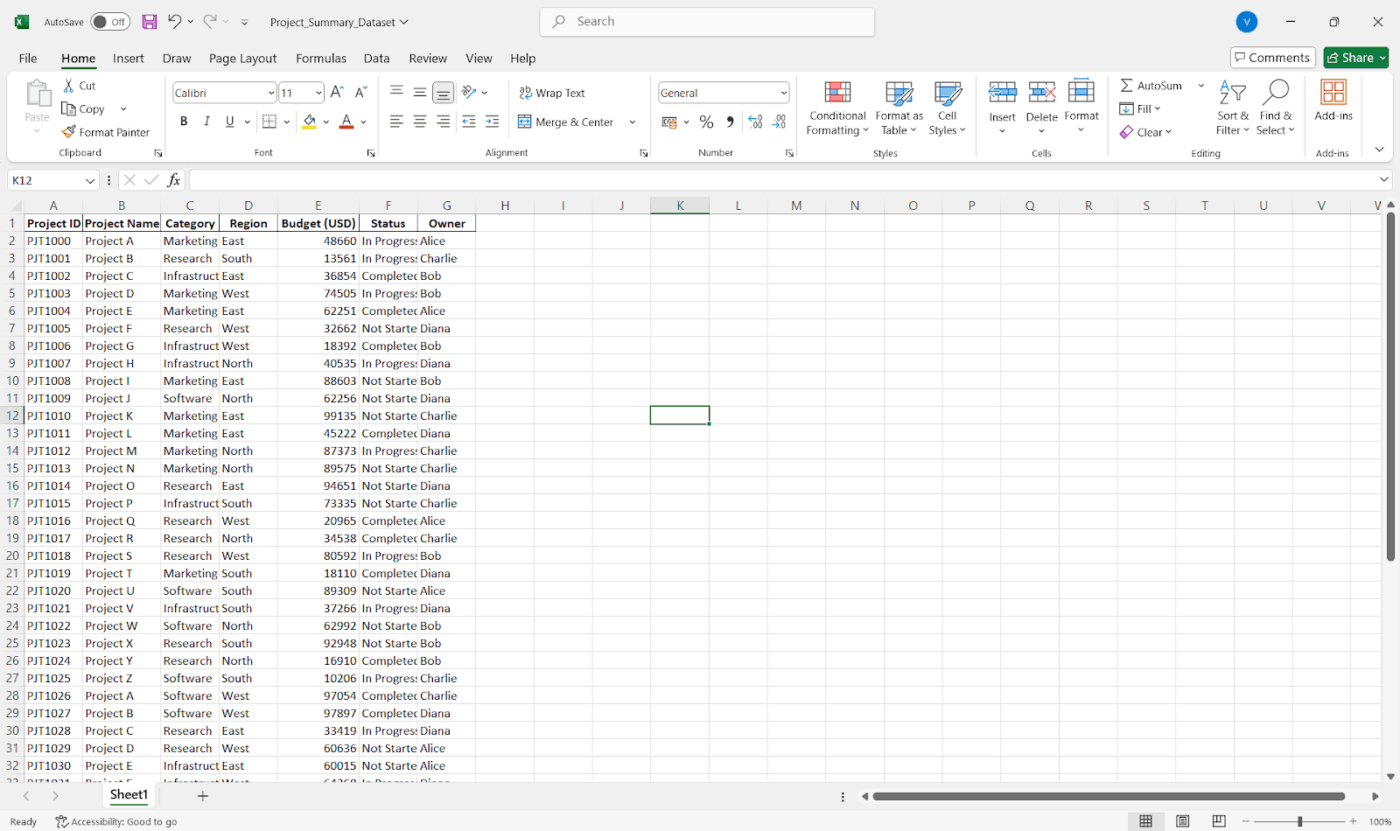
Bắt đầu bằng cách đảm bảo dữ liệu của bạn được sắp xếp gọn gàng và theo bảng. Điều đó có nghĩa là mỗi cột có tiêu đề rõ ràng, mỗi hàng đại diện cho một bản ghi duy nhất và không trộn lẫn văn bản và số.
💡 Mẹo chuyên nghiệp: Sử dụng tính năng Định dạng như bảng để dễ dàng sắp xếp, lọc và tham chiếu dữ liệu. Đừng quên loại bỏ các bản sao trùng lặp, làm sạch các giá trị thiếu sót và chuẩn hóa định dạng (đặc biệt là ngày tháng và số).
Bước #2: Sắp xếp, lọc và đặt tên
Khi dữ liệu của bạn đã được làm sạch, hãy sắp xếp nó theo cách có ý nghĩa (ví dụ: theo ngày hoặc danh mục). Sử dụng nút Filter để tập trung vào những thông tin quan trọng.
Dưới đây là cách sắp xếp dữ liệu của bạn:
- Nhấp vào bất kỳ ô nào trong cột mà bạn muốn sắp xếp.
- Đi đến tab Dữ liệu và nhấp vào Sắp xếp từ A đến Z hoặc Sắp xếp từ Z đến A (cho số hoặc văn bản).
- Đối với các đơn đặt hàng sắp xếp tùy chỉnh (theo nhiều cột), nhấp vào Sắp xếp và cài đặt các cấp độ như ‘Sắp xếp theo Khu vực, sau đó theo Doanh số’
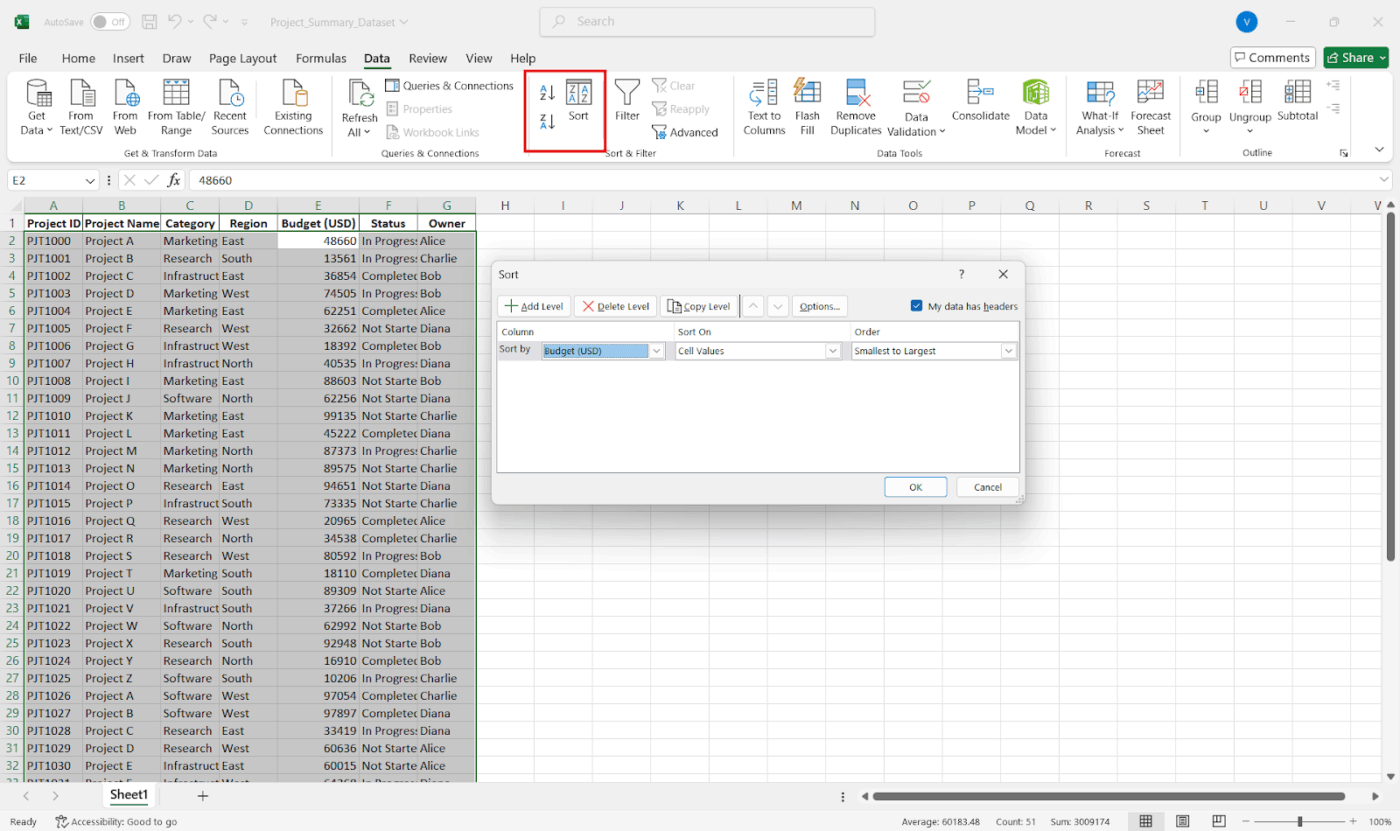
Dưới đây là cách lọc để tập trung:
- Chọn bảng của bạn
- Đi đến tab Dữ liệu và nhấp vào Lọc
- Nhấp vào mũi tên thả xuống trên bất kỳ cột nào để lọc theo các giá trị cụ thể, phạm vi, văn bản, ngày tháng hoặc thậm chí màu sắc.
Bạn có thể thực hiện việc cần làm này để chỉ hiển thị dữ liệu quý 2, chế độ xem các mục nhập cho các nhóm hoặc bộ phận cụ thể, và lọc các giá trị ngoại lệ hoặc thiếu sót.
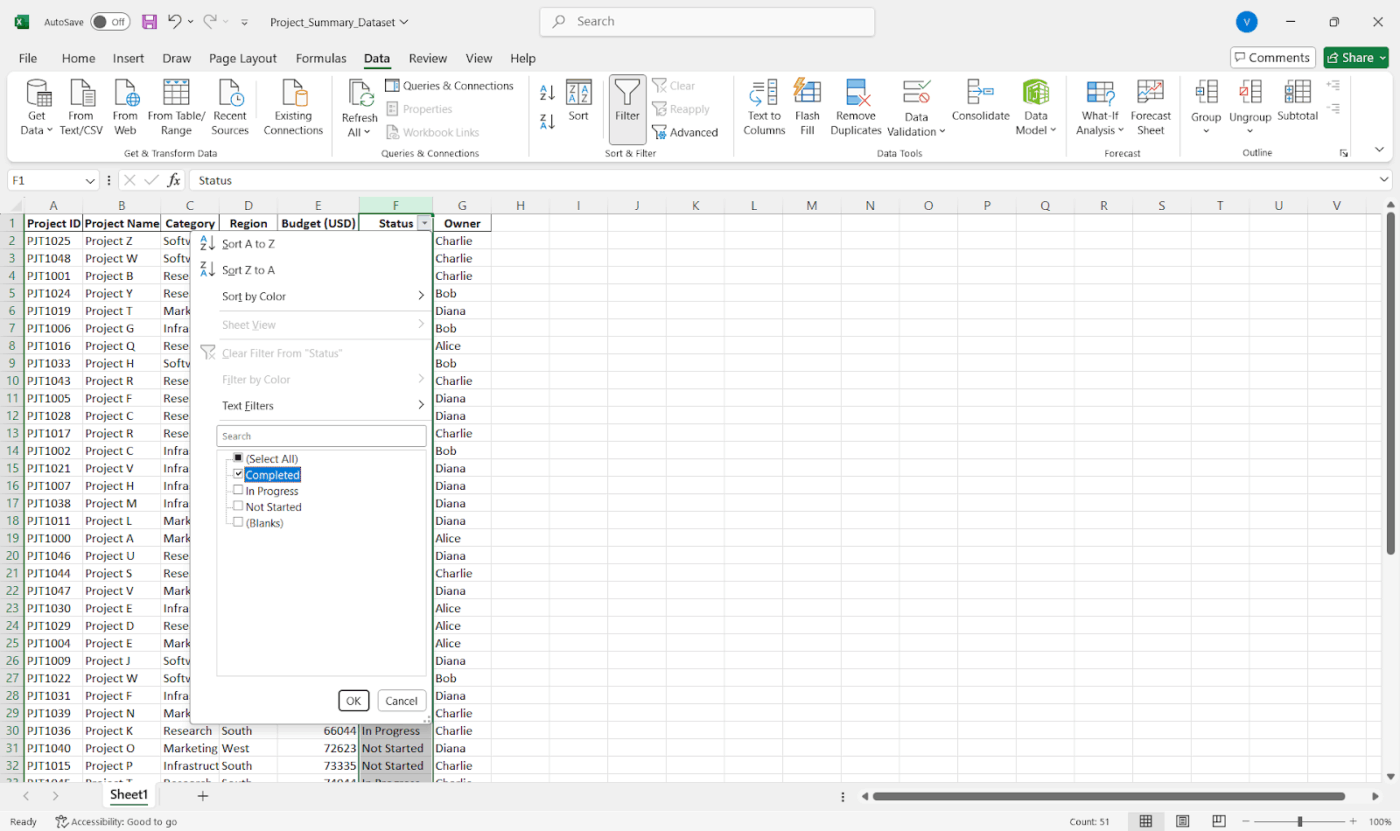
💡 Mẹo chuyên nghiệp: Sử dụng Công thức > Định nghĩa tên để tạo các phạm vi tên. Điều này giúp việc xây dựng công thức tóm tắt trở nên dễ dàng hơn.
Bước #3: Tạo bảng PivotTable (được khuyến nghị)
Bây giờ khi dữ liệu của bạn đã được làm sạch và tổ chức gọn gàng, đã đến lúc quyết định cách bạn muốn tóm tắt nó. Lựa chọn của bạn phụ thuộc vào loại báo cáo bạn cần, mức độ linh hoạt của nó và cấu trúc của dữ liệu.
- Sử dụng PivotTable để tạo các báo cáo tóm tắt tương tác (đây là lựa chọn tốt nhất cho các báo cáo linh hoạt cho phép bạn đào sâu nhanh chóng).
- Sử dụng các công thức như SUMIF, COUNTIF, hoặc AVERAGE để tạo các báo cáo được tùy chỉnh hơn.
- Muốn gộp dữ liệu từ nhiều trang tính lại với nhau? Hãy thử tính năng Gộp trong tab Dữ liệu.
Dưới đây là cách tạo bảng PivotTable:
- Nổi bật dữ liệu của bạn
- Chuyển đến tab Chèn và nhấp vào Bảng tổng hợp
- Chọn vị trí hiển thị (tạo một trang tính mới là lựa chọn tốt nhất trong công việc)
- Kéo các trường vào các khu vực Hàng và Giá trị.
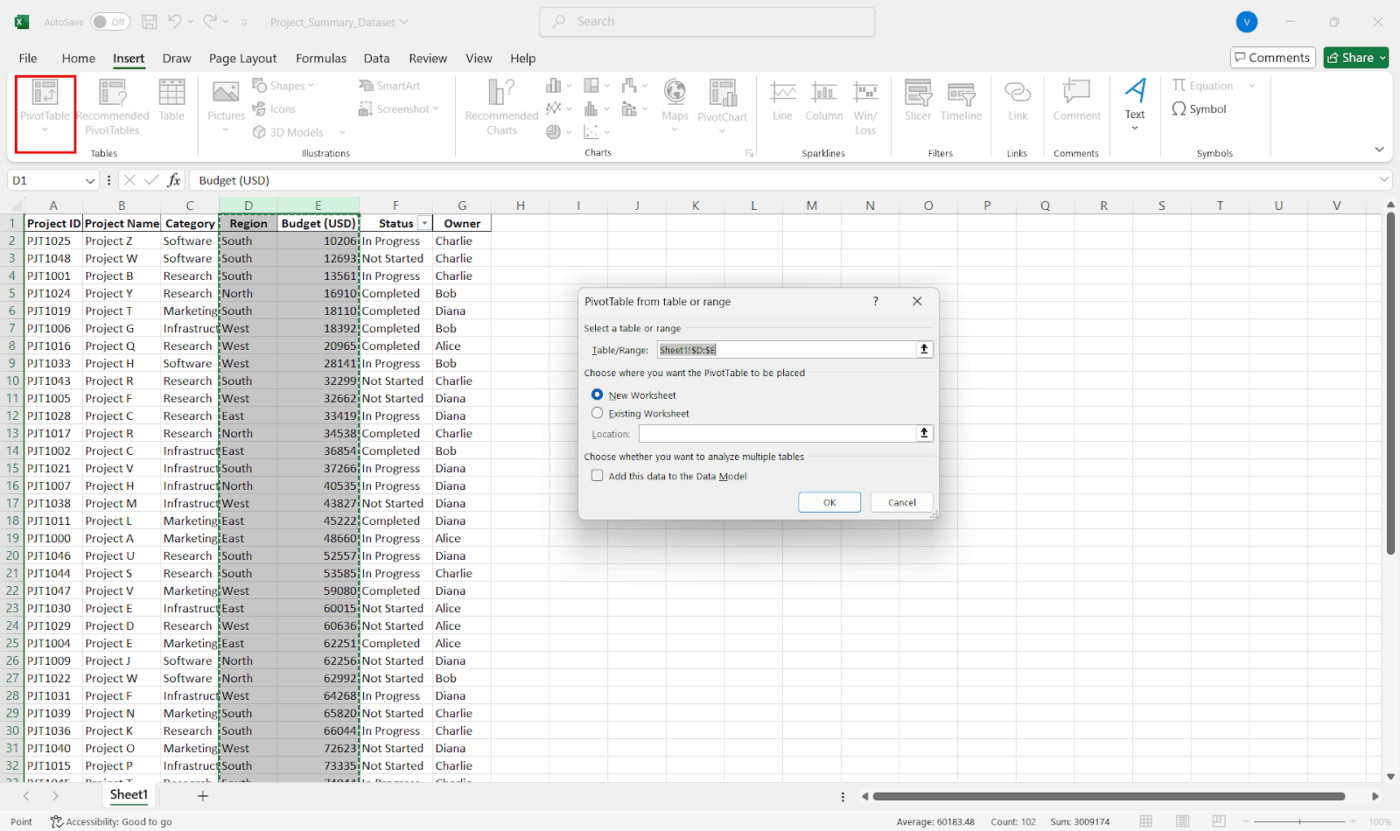
Đối tượng/kỳ/phiên bản, để xem doanh số theo khu vực, kéo ‘Khu vực’ vào Hàng và ‘Doanh số’ vào Giá trị.
Sử dụng các khu vực Filters and Columns để phân tích chi tiết hơn, và nhấp đúp vào bất kỳ giá trị nào để xem dữ liệu thô phía sau nó.
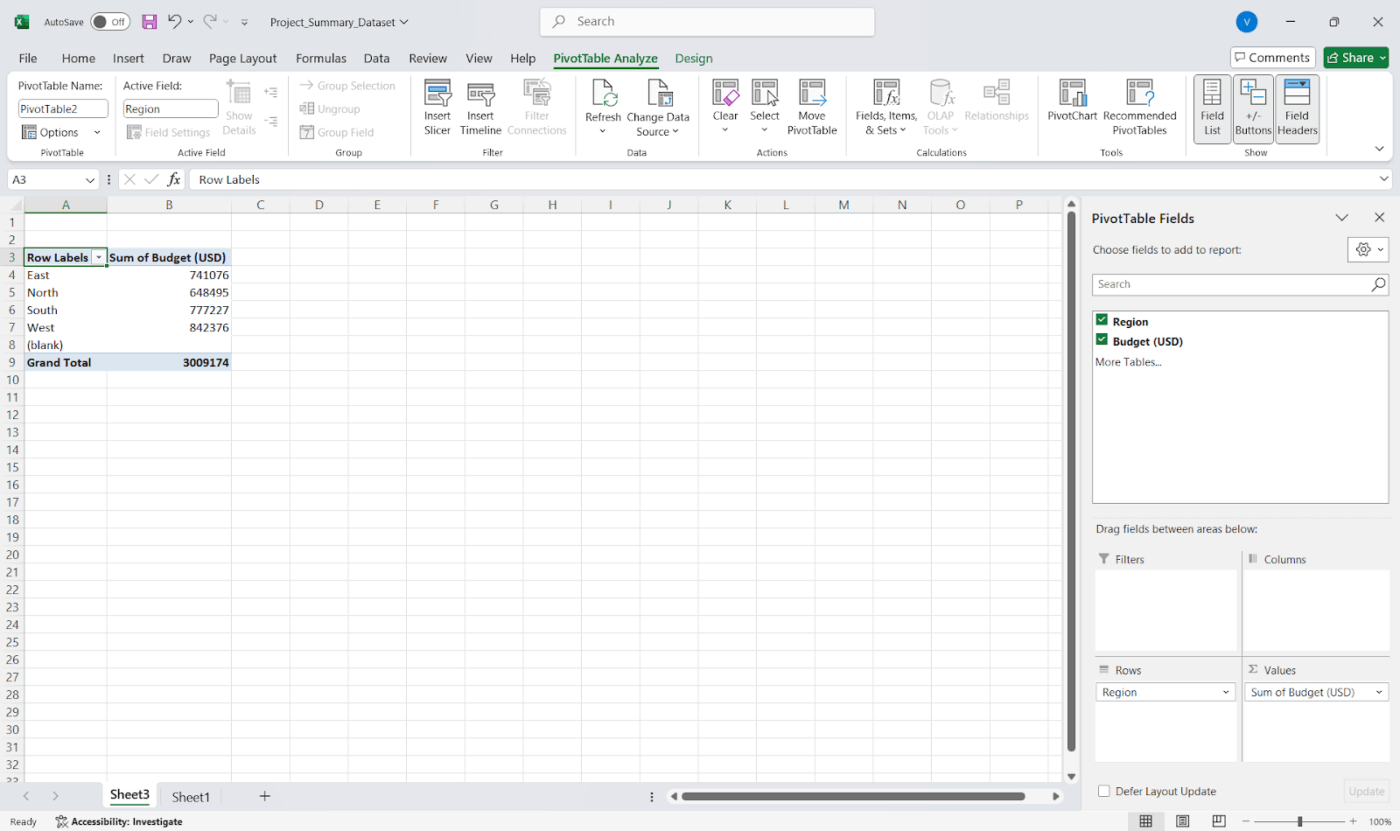
💡 Mẹo chuyên nghiệp: Tạo danh sách thả xuống động. Muốn chuyển đổi giữa các khách hàng, kỳ hoặc danh mục sản phẩm mà không cần sao chép bảng tính? Sử dụng xác thực dữ liệu kết hợp với hàm INDIRECT hoặc FILTER để một báo cáo tóm tắt có thể thích ứng với nhiều đầu vào khác nhau theo thời gian thực.
Bước #4: Điều chỉnh bố cục và công thức tính toán
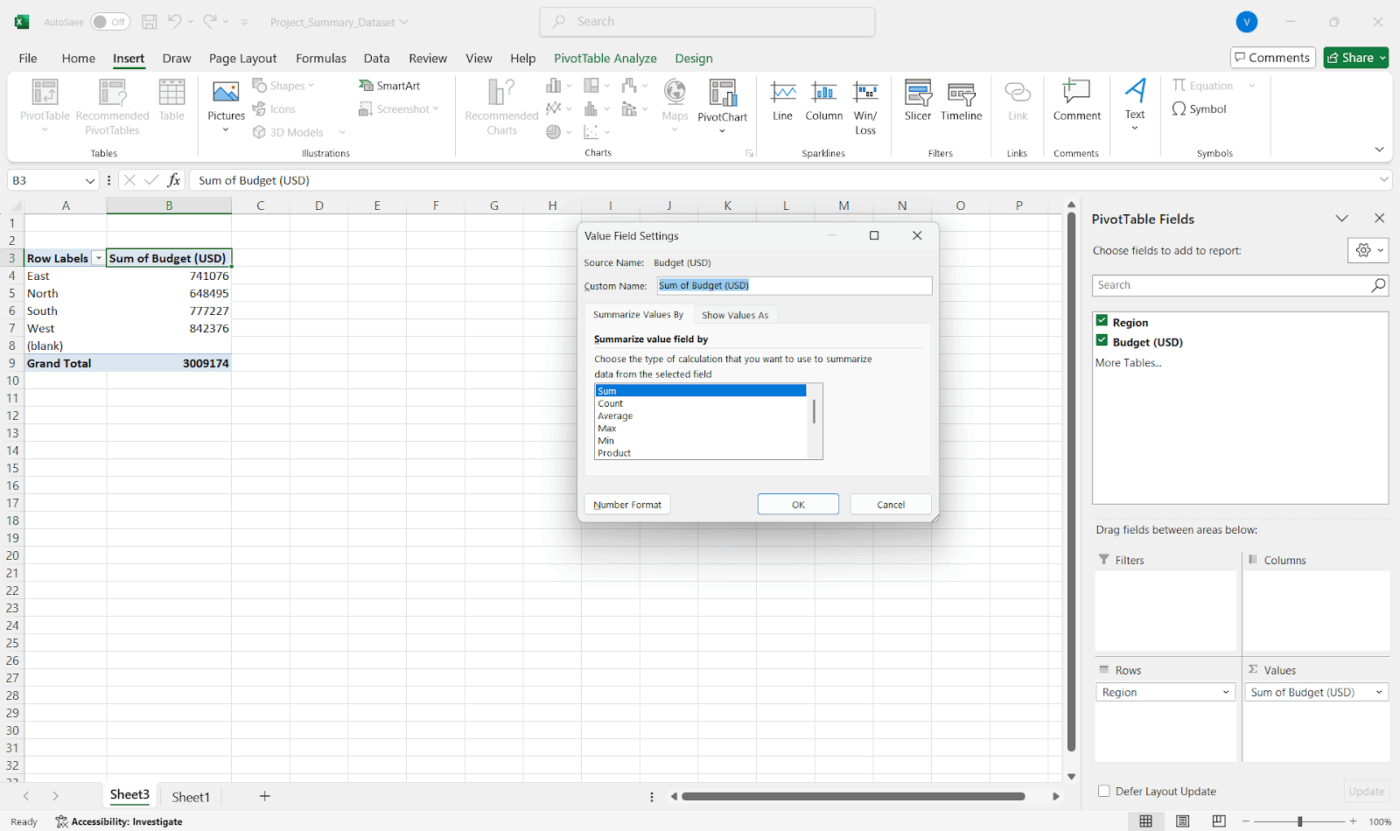
Cần tổng, trung bình hoặc số lượng? Nhấp chuột phải vào một giá trị trong Bảng Pivot và truy cập Cài đặt Trường Giá trị để điều chỉnh. Thêm các trường tính toán trực tiếp vào Bảng Pivot để có thêm thông tin chi tiết mà không cần sửa đổi dữ liệu gốc.
🎥 Xem video: Cảm thấy choáng ngợp với quá nhiều bước? Hãy xem cách Kulzer sử dụng ClickUp để xây dựng Bảng điều khiển Báo cáo:
Bước #5: Sử dụng định dạng có điều kiện để làm nổi bật dữ liệu
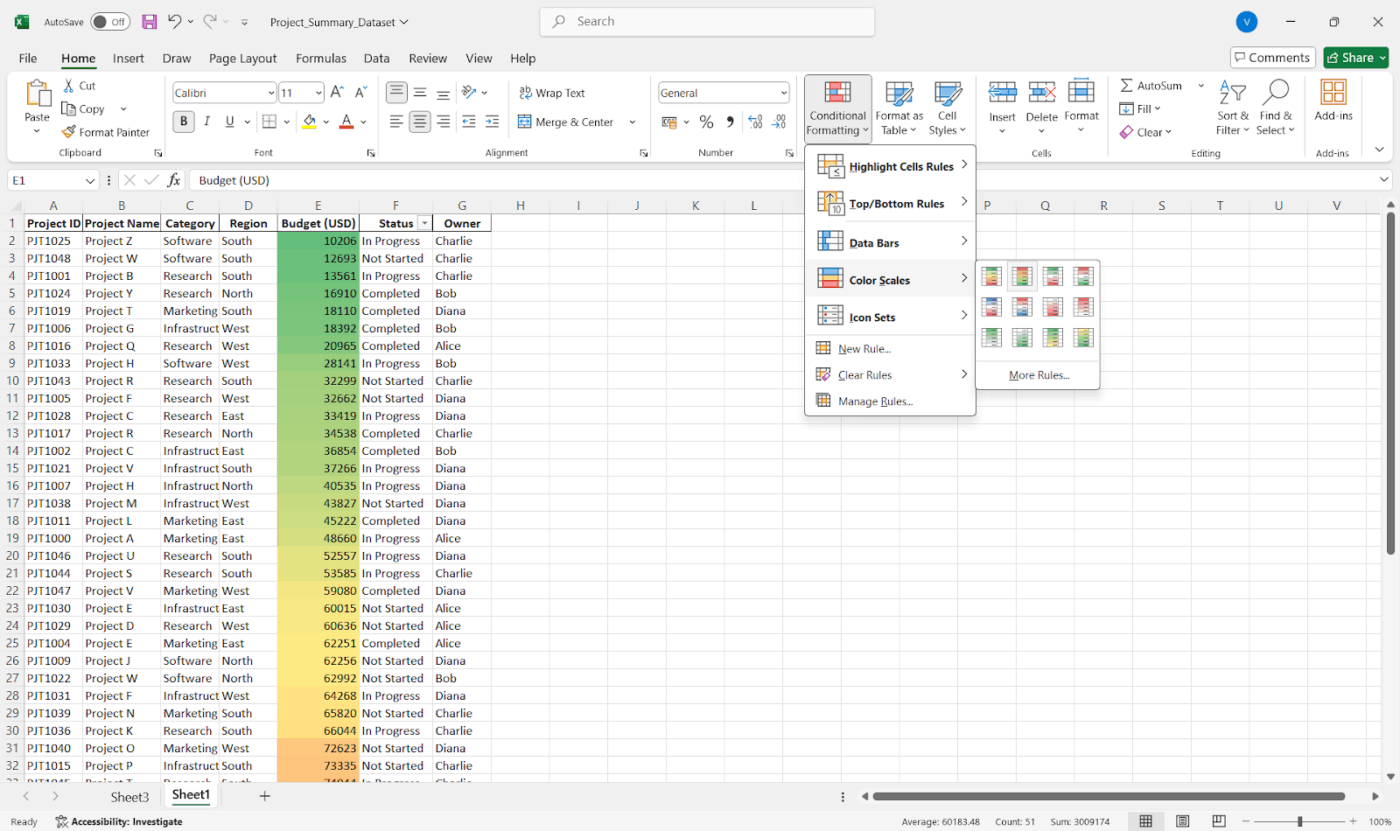
Sử dụng tính năng Định dạng có điều kiện từ tab Trang chủ để làm nổi bật các giá trị ngoại lệ, các đối tượng có hiệu suất cao nhất hoặc các xu hướng. Thêm các đường biểu đồ nhỏ (sparklines) hoặc thanh dữ liệu (data bars) để có các gợi ý trực quan nhanh chóng, và duy trì sự nhất quán về màu sắc để dễ dàng quét thông tin.
Bước #6: Thêm hình ảnh (tùy chọn)
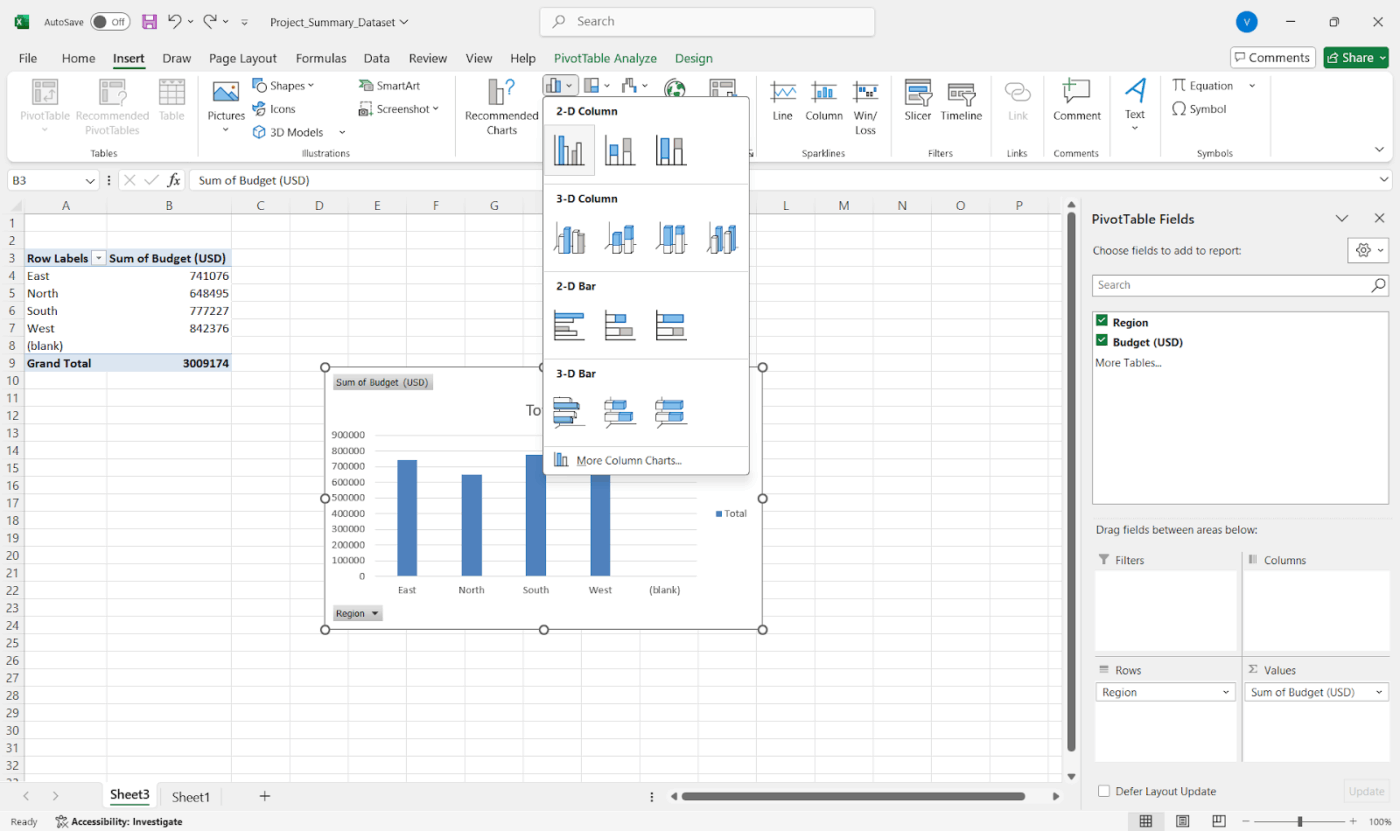
Bạn cũng có thể chuyển đổi báo cáo tóm tắt thành báo cáo trực quan với biểu đồ cột mốc. Chỉ cần chọn bảng PivotTable hoặc bảng tóm tắt của bạn và đi đến Chèn > Biểu đồ. Biểu đồ PivotCharts luôn đồng bộ với bảng PivotTable của bạn, vì vậy bạn có thể lọc dữ liệu trực tiếp và biểu đồ sẽ cập nhật tự động.
📖 Xem thêm: Cách tạo báo cáo Excel (Với các bước và mẫu)
Bước #7: Đặt nhãn, lưu và chia sẻ
Thêm nhãn phần rõ ràng và ghi chú ngắn gọn để người khác biết họ đang xem gì. Sau đó, lưu báo cáo, xuất sang PDF hoặc chia sẻ qua OneDrive để truy cập dễ dàng.
Bước #8: Giữ cho nó luôn mới mẻ
Nếu dữ liệu của bạn được cập nhật, chỉ cần nhấp chuột phải vào bảng PivotTable và lựa chọn Refresh. Một mẹo nhỏ là sử dụng các phạm vi tên động hoặc bảng Excel để báo cáo tóm tắt của bạn tự động cập nhật theo dữ liệu.
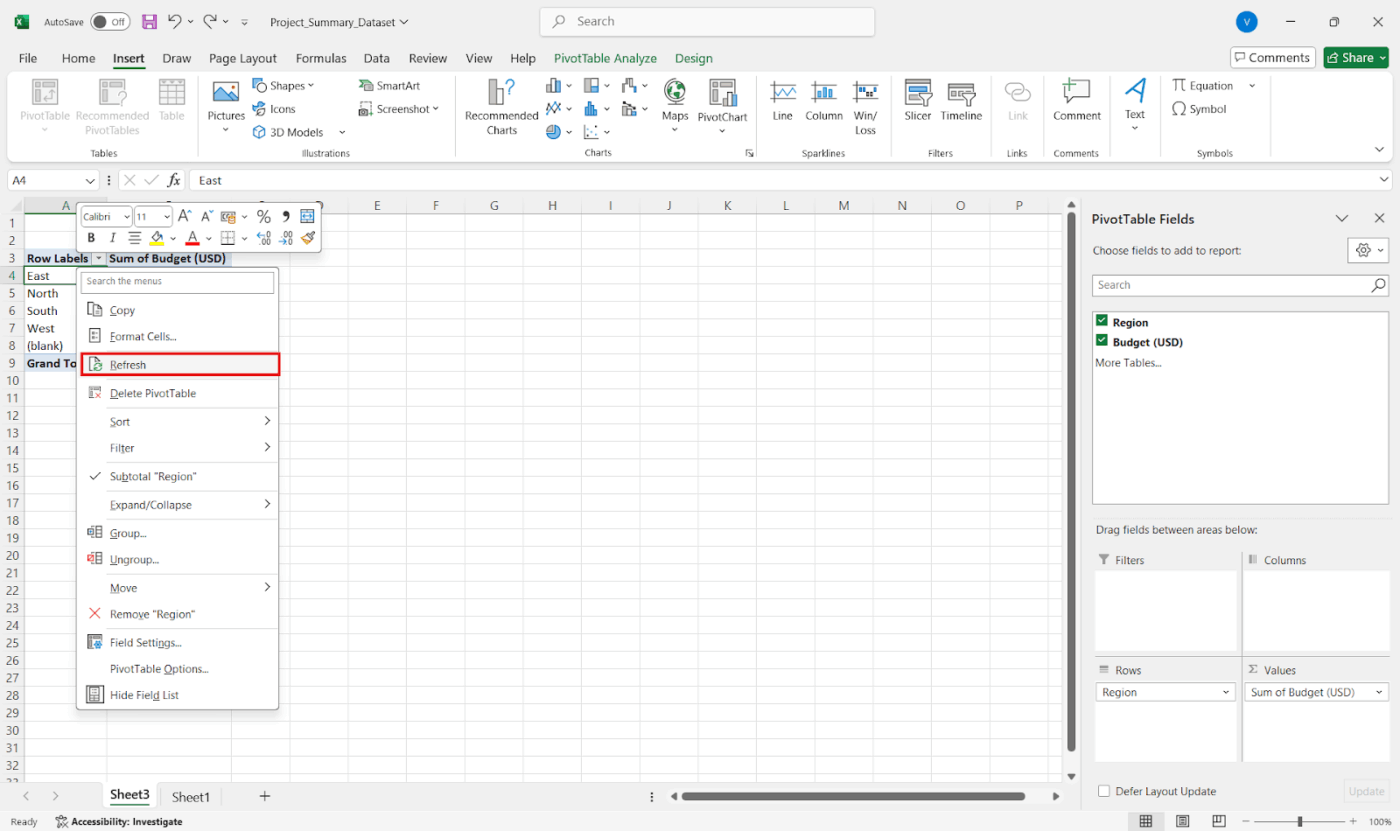
💡 Mẹo chuyên nghiệp: Dưới đây là cách kết hợp dữ liệu từ nhiều bảng tính:
- Đi đến trang tổng hợp của bạn
- Nhấp vào Dữ liệu > Tổng hợp
- Chọn hàm như SUM hoặc AVERAGE
- Thêm các phạm vi dữ liệu từ mỗi trang tính
- Sử dụng nhãn nếu bạn có. Đã xong!
Bạn cũng có thể sử dụng công thức 3D như =SUM(Sheet1:Sheet4!B2) để nhanh chóng tính tổng cùng một ô trên nhiều trang tính.
Giới hạn khi sử dụng Excel để tạo báo cáo tóm tắt
Microsoft Excel hoạt động tốt trong công việc xử lý số liệu và tạo báo cáo cơ bản. Tuy nhiên, bạn có thể gặp phải những giới hạn phổ biến khi dữ liệu trở nên phức tạp hơn.
Dưới đây là một số thách thức bạn có thể gặp phải khi tạo báo cáo tóm tắt dự án:
- Giới hạn hàng và cột: Chỉ hỗ trợ tối đa 1.048.576 hàng và 16.384 cột trên một trang tính, đặt giới hạn cứng cho dữ liệu thô
- Vấn đề hiệu suất: Trở nên chậm chạp và không phản hồi khi cố gắng xuất hoặc xử lý dữ liệu ở giới hạn trên cùng
- Cập nhật dữ liệu thời gian thực bị giới hạn: Không có khả năng cập nhật tự động báo cáo tiến độ theo thời gian thực trừ khi sử dụng kết nối chuyên dụng hoặc lập trình
- Giới hạn hiển thị hàng và nhóm: Giới hạn xem trước hàng ở 20, và các mục trong nhóm cần được cắt bớt khi công việc với báo cáo kết nối với Salesforce hoặc các tích hợp tương tự
- Rất nhạy cảm với dữ liệu lộn xộn: Yêu cầu dữ liệu được định dạng nhất quán và sạch sẽ. Nó cho phép các bản sao, hàng trống hoặc đầu vào không đều, điều này có thể dễ dàng làm hỏng công thức và PivotTables
- Không có các tính năng báo cáo nâng cao tích hợp sẵn: Thiếu các tính năng như cập nhật tự động hóa, mô hình hóa dữ liệu quan hệ hoặc phân tích đa nguồn liền mạch có trong các công cụ BI
- Cài đặt thủ công = rủi ro lỗi cao hơn: Yêu cầu bạn phải thiết lập công thức, bộ lọc và phạm vi thủ công, làm tăng khả năng xảy ra sai sót nhỏ
Cách ClickUp Hỗ Trợ Báo Cáo Tóm Tắt
clickUp là không gian Làm việc AI tích hợp đầu tiên trên thế giới, kết hợp quản lý dự án, tài liệu và giao tiếp nhóm trên cùng một nền tảng — được thúc đẩy bởi tự động hóa AI thế hệ mới và công nghệ tìm kiếm tiên tiến. *
Hãy cùng tìm hiểu cách nền tảng cho phép bạn tạo các báo cáo rõ ràng, có thể tùy chỉnh bằng các công cụ tích hợp sẵn.
Bước #1: Hiển thị và tổ chức dữ liệu bằng chế độ xem bảng (Table View)
Chế độ xem Bảng của ClickUp là trung tâm điều khiển báo cáo của bạn. Nó cung cấp một bố cục giống bảng tính cho tất cả các công việc của bạn, hoàn hảo để tổ chức các tập dữ liệu dự án lớn chỉ trong nháy mắt.
Chuyển sang nó từ bất kỳ không gian, thư mục, danh sách công việc hoặc dự án nào và tùy chỉnh bố cục theo ý muốn. Bạn có thể thêm hoặc xóa cột, sắp xếp công việc và lọc theo trạng thái dự án, người được giao và ngày đáo hạn. Nó cũng cho phép bạn chỉnh sửa hàng loạt nhiều mục nhập để làm sạch dữ liệu nhanh chóng hoặc cập nhật các trường trên nhiều công việc chỉ với vài cú nhấp chuột.
Bước #2: Đang theo dõi thông tin đúng đắn
Mỗi nhóm có nhu cầu báo cáo khác nhau, và ClickUp Trường Tùy chỉnh mang lại sự linh hoạt cho việc đang theo dõi dự án.
Dưới đây là việc cần làm:
- Thêm Trường Tùy chỉnh bằng cách nhấp vào biểu tượng + trong chế độ xem của bạn
- Chọn từ hơn 15 loại như menu thả xuống, ô chọn, ngày tháng, số và nhiều loại khác
- Thêm các trường như ‘Giai đoạn dự án’ hoặc ‘Tình trạng ngân sách’
- Tái sử dụng các trường này cho các dự án và danh sách khác để đảm bảo báo cáo nhất quán
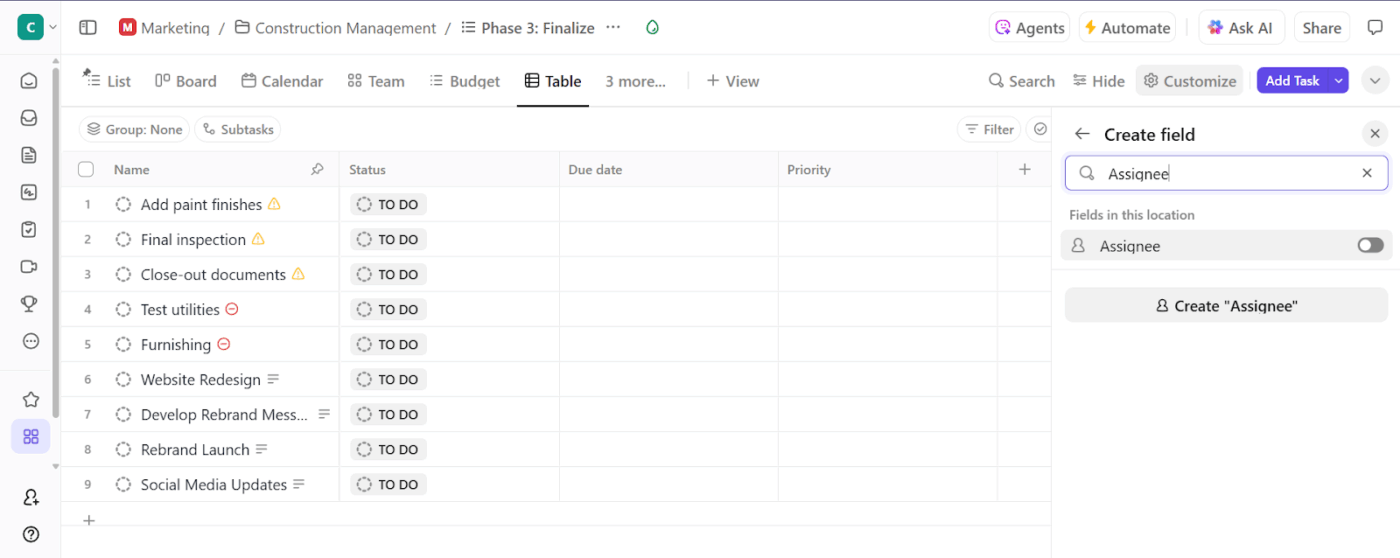
📮 ClickUp Insight: 21% người cho biết hơn 80% thời gian làm việc trong ngày của họ được dành cho các công việc lặp đi lặp lại. Và 20% khác cho biết các công việc lặp đi lặp lại chiếm ít nhất 40% thời gian trong ngày của họ.
Đó là gần một nửa thời gian làm việc trong tuần (41%) dành cho các công việc không yêu cầu nhiều tư duy chiến lược hoặc sáng tạo (như email theo dõi 👀).
Các trợ lý AI của ClickUp giúp loại bỏ công việc lặp đi lặp lại. Hãy nghĩ đến việc tạo tác vụ, nhắc nhở, cập nhật, ghi chú cuộc họp, soạn thảo email và thậm chí tạo quy trình làm việc từ đầu đến cuối! Tất cả những điều đó (và nhiều hơn nữa) có thể được tự động hóa trong nháy mắt với ClickUp, ứng dụng tất cả trong một cho công việc của bạn.
💫 Kết quả thực tế: Lulu Press tiết kiệm 1 giờ mỗi ngày cho mỗi nhân viên bằng cách sử dụng ClickUp Automations — dẫn đến tăng 12% hiệu suất công việc.
Bước #3: Tăng tốc với các trường AI
Viết cập nhật cho từng công việc một cách thủ công có thể tốn nhiều thời gian. Các trường AI trong ClickUp sử dụng ClickUp Brain để tự động tạo ra các bản tóm tắt, cập nhật và phân tích dựa trên dữ liệu công việc của bạn.
Cách thức công việc như sau:
- Tạo trường văn bản ngắn, trường văn bản dài hoặc trường tùy chỉnh dạng menu thả xuống
- Bật tùy chọn Fill with AI
- Chọn việc AI nên làm, như tạo báo cáo tóm tắt hoặc xác định cảm xúc
- Cài đặt phong cách trình bày (danh sách gạch đầu dòng, tóm tắt ngắn gọn hoặc báo cáo chi tiết) tùy thuộc vào mức độ chi tiết mà báo cáo của bạn cần có
- Tạo cập nhật hàng loạt; bạn có thể điền các trường AI cho tối đa 200 công việc cùng lúc từ chế độ xem bảng
- Nếu kết quả không chính xác, hãy tinh chỉnh và yêu cầu lại AI
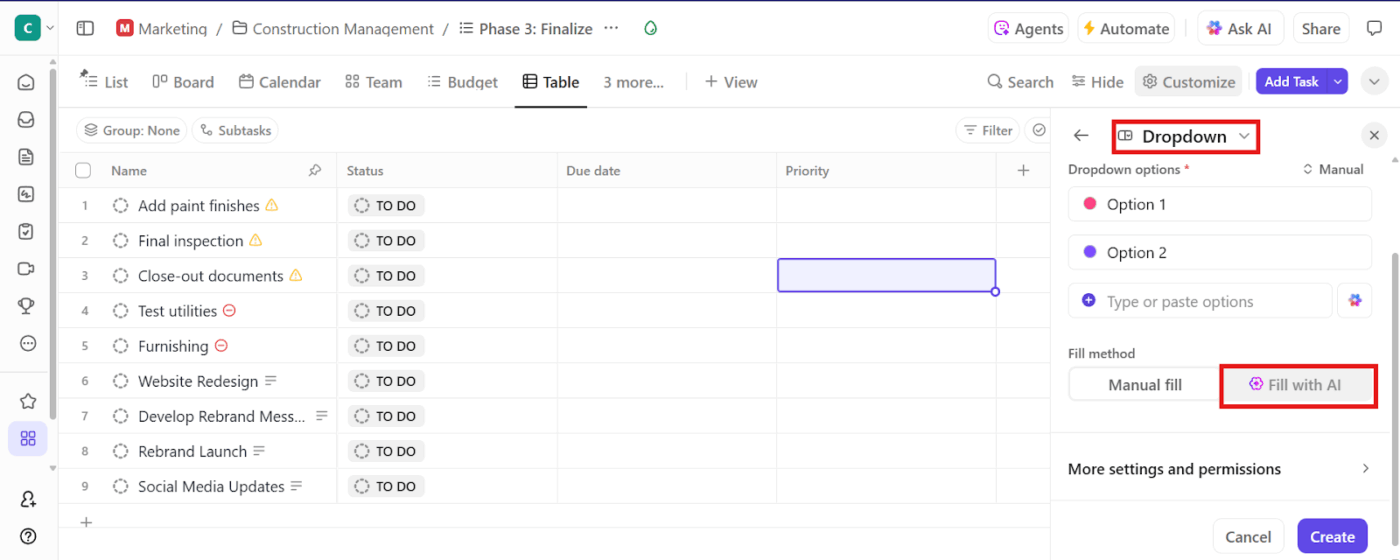
Bước #4: Nhóm, lọc và xuất báo cáo tóm tắt của bạn
Khi dữ liệu của bạn đã được cấu trúc và bổ sung các trường thông tin, đã đến lúc chuyển nó thành báo cáo. Bạn có thể:
- Nhóm và lọc các công việc để tập trung vào những thông tin quan trọng
- Xuất dữ liệu sang tệp CSV để phân tích thêm
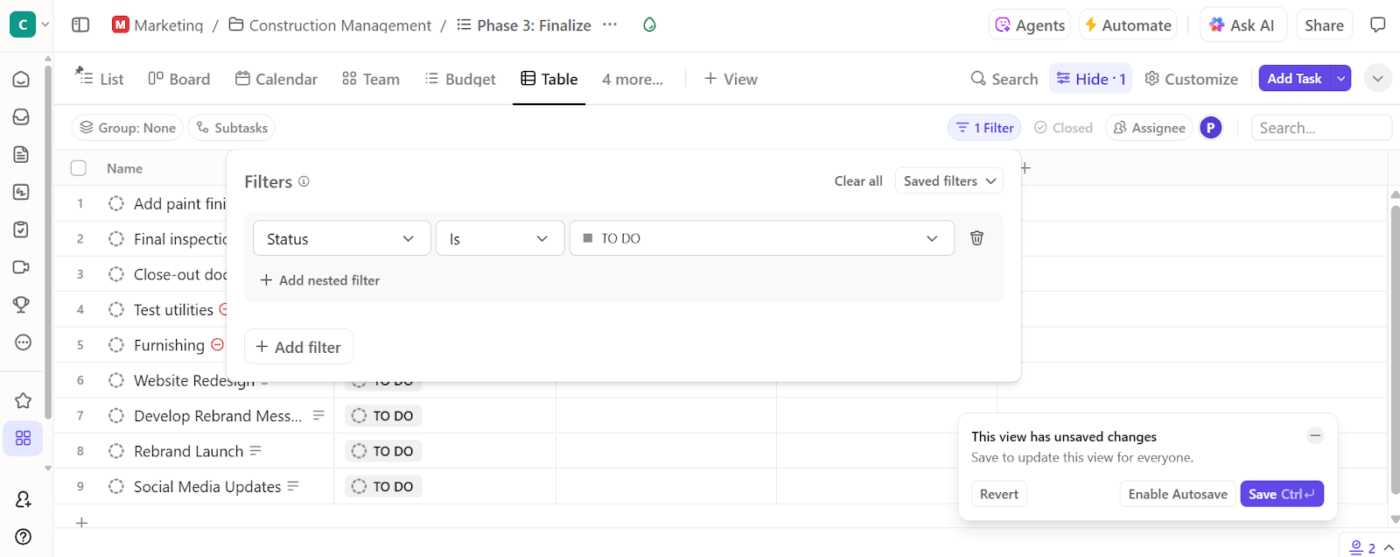
Bạn cũng có thể sử dụng ClickUp Dashboards nếu cần một cách trực quan hơn để theo dõi dữ liệu của mình. Các bảng điều khiển dự án này cung cấp cho bạn một báo cáo trực quan, cập nhật theo thời gian thực với biểu đồ, thẻ và thông tin mới nhất.
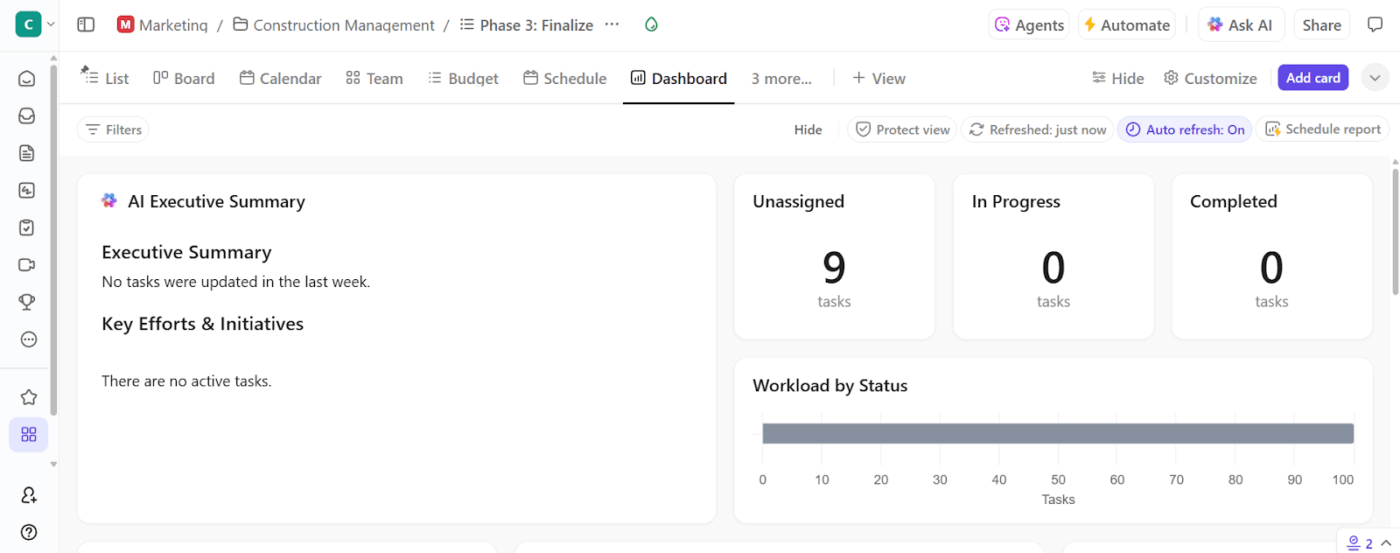
🎥 Xem: Cách sử dụng bảng điều khiển ClickUp
Bước #5: Chuẩn hóa quy trình của bạn với các mẫu có sẵn
Mẫu Báo cáo Tóm tắt ClickUp biến báo cáo tóm tắt của bạn thành một không gian làm việc hợp tác, linh hoạt. Bạn sẽ có các trường có thể chỉnh sửa cho mô tả ngắn gọn, thành viên nhóm, kích thước hợp đồng và chi phí thực tế. Ngoài ra, nó cung cấp sáu công việc con đã được định nghĩa sẵn, như:
- Tóm tắt: Một bản tóm tắt nhanh hoặc tóm tắt
- Rủi ro và vấn đề: Bất kỳ rào cản hoặc lo ngại nào đã phát sinh
- Kết luận: Những điểm khóa hoặc phát hiện quan trọng
- Các mục cần hoàn thành: Những việc cần làm
Phần 'Việc cần làm' tích hợp các công việc con trực tiếp vào danh sách công việc của bạn, biến báo cáo tóm tắt thành điểm khởi đầu cho các công việc trong tương lai.
🔍 Bạn có biết? Hầu hết các bảng tính kinh doanh đều chứa lỗi. Các nghiên cứu ước tính 94% trong số chúng có sai sót trong công thức hoặc logic. Điều đó có nghĩa là hầu hết các báo cáo nghiêm túc đều cần được kiểm tra lại trước khi tin tưởng vào chúng.
Tự động hóa việc tạo/lập báo cáo với AI + ClickUp
Bộ tính năng tự động hóa và trí tuệ nhân tạo (AI) mạnh mẽ của ClickUp giúp bạn loại bỏ nỗ lực thủ công trong việc tạo ra các bản tóm tắt chi tiết.
ClickUp Brain hiểu rõ toàn bộ không gian làm việc của bạn. Nếu bạn cần cập nhật công việc, tóm tắt ghi chú cuộc họp hoặc hỗ trợ soạn thảo báo cáo, chỉ cần hỏi bằng ngôn ngữ tự nhiên.
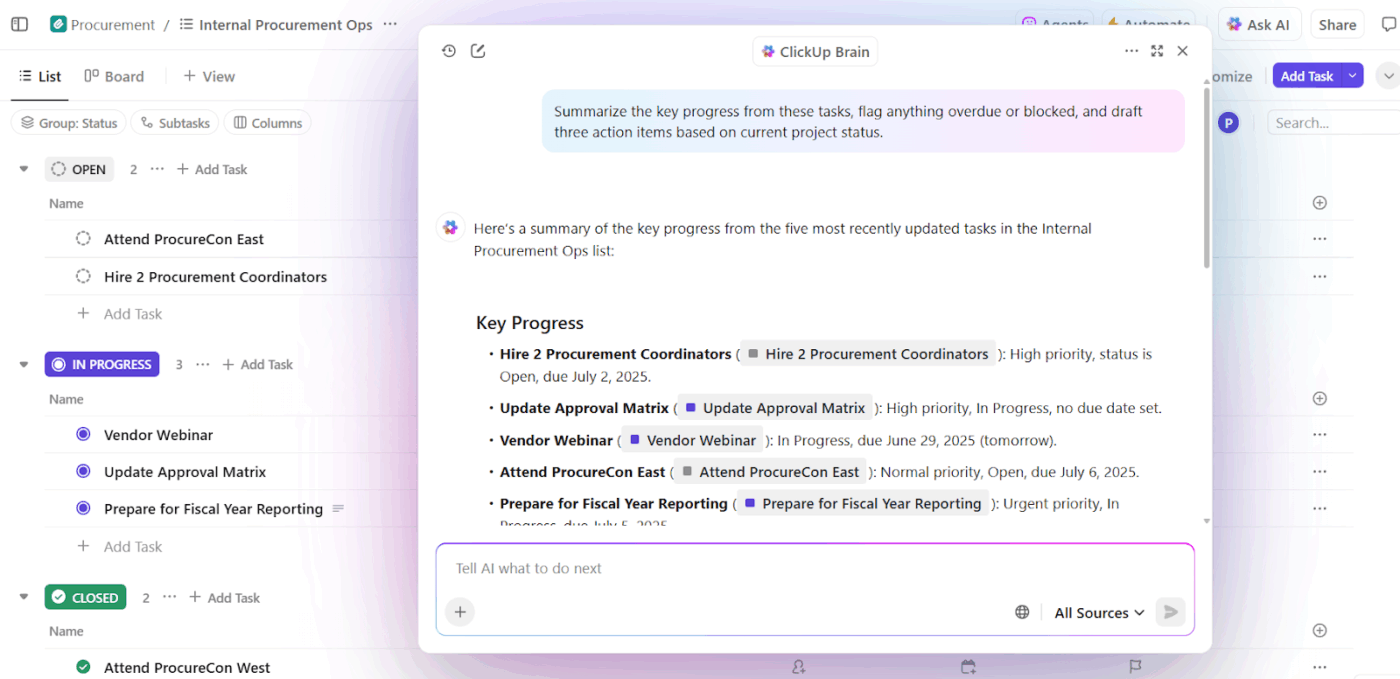
Dưới đây là cách nó giúp bạn với các báo cáo tiến độ:
- Tạo báo cáo tóm tắt công việc và dự án với các lệnh bằng ngôn ngữ tự nhiên như ‘tóm tắt chủ đề công việc này’
- Viết các phần của báo cáo bằng công cụ AI Writer để tạo các phần như ‘Kết quả’ và ‘Khuyến nghị’ dựa trên bình luận của công việc hoặc tài liệu đính kèm
- Tạo tài liệu từ công việc hiện có để tự động tạo báo cáo cho khách hàng
Ví dụ, thay vì phải tổng hợp thủ công các báo cáo trạng thái dự án, hãy yêu cầu ClickUp Brain tạo một đoạn văn tóm tắt tiến độ của tất cả các công việc trong một danh sách hoặc thư mục. Sau đó, chèn bản tóm tắt đó vào công việc con ‘Project Rundown’.
🚀 Lợi thế của ClickUp: ClickUp Brain MAX là một bản nâng cấp đáng kể. Nó biến ClickUp thành một trung tâm AI thống nhất hiểu rõ bối cảnh công việc của bạn. Bạn có thể sử dụng tính năng "Talk to Text" để đọc to các phần của báo cáo tóm tắt hoặc ra lệnh cho AI: "Tạo báo cáo tóm tắt cho sprint này và liệt kê các tác vụ còn lại có ưu tiên cao."
Ngoài ra, bạn có thể lựa chọn từ nhiều mô hình AI cao cấp. Sử dụng ChatGPT cho các báo cáo đòi hỏi nhiều phân tích, Claude cho tốc độ, và Gemini cho các thông tin có cấu trúc, tùy theo nhu cầu của bạn.
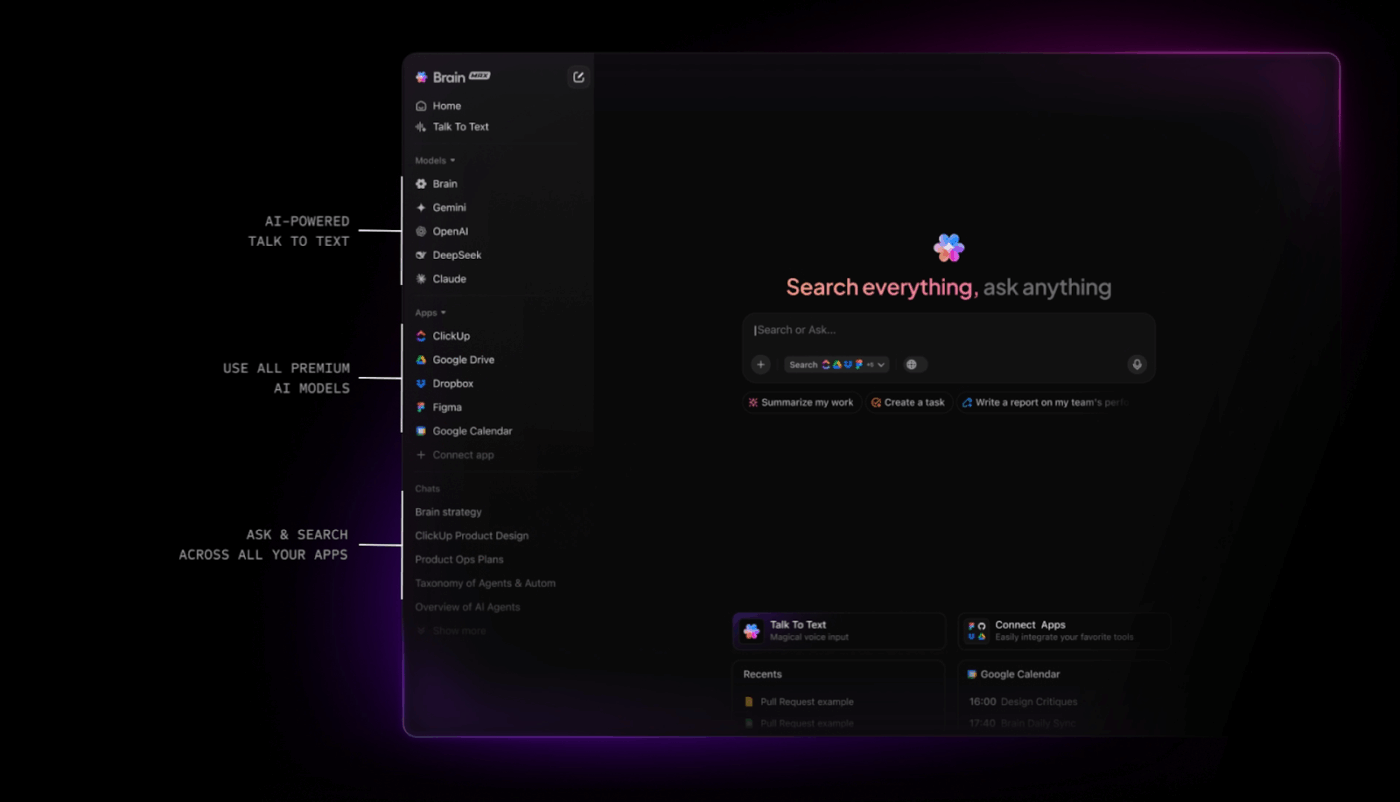
Tự động hóa thông minh trong ClickUp
Hơn nữa, ClickUp Automations đảm bảo quy trình báo cáo của bạn diễn ra trơn tru như đồng hồ, ngay cả khi bạn không theo dõi.
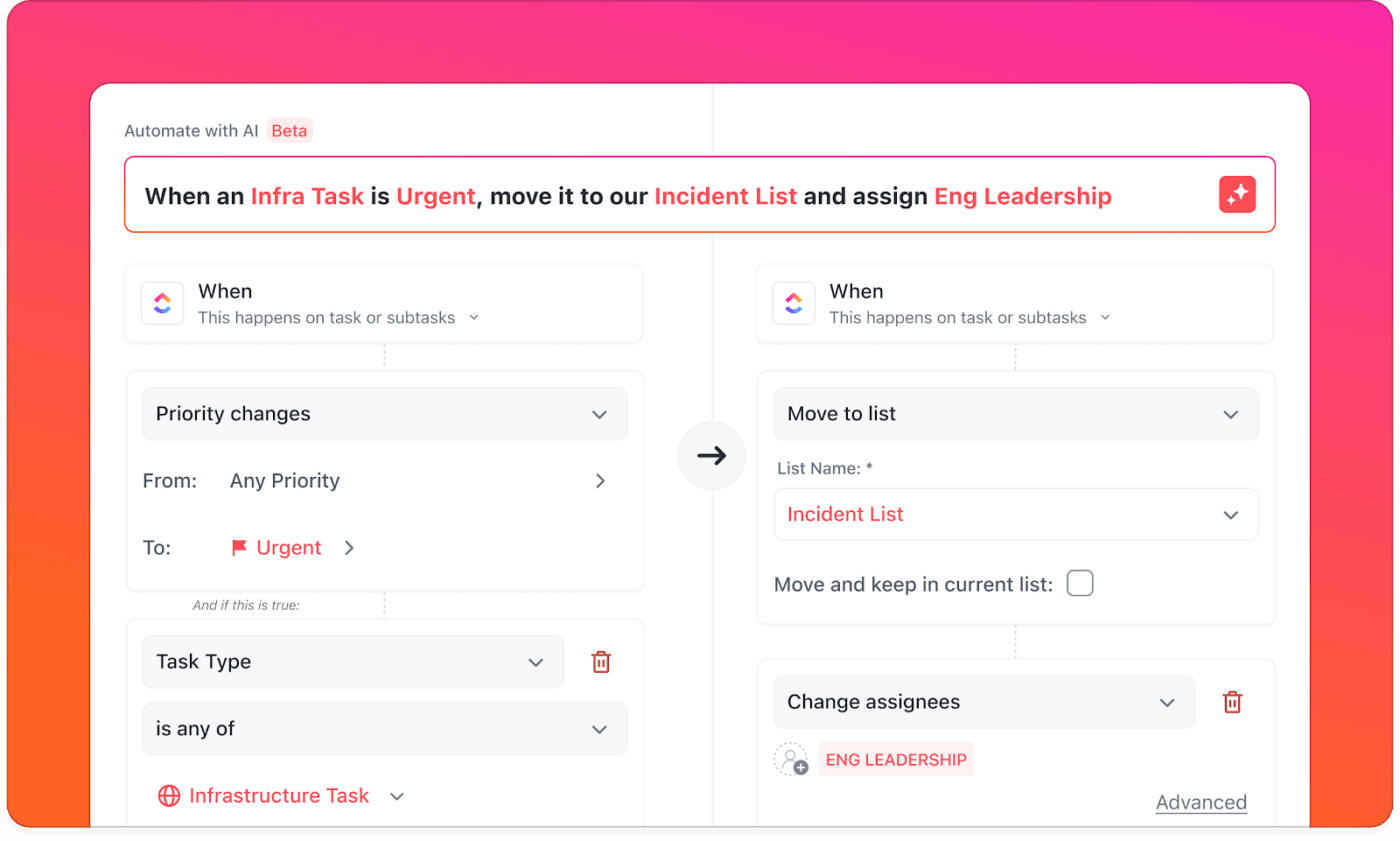
Đây là cách bạn có thể tự động hóa báo cáo:
- Kích hoạt việc tạo báo cáo tóm tắt khi một công việc được đánh dấu hoàn thành
- Cập nhật trạng thái và gán tự động với báo cáo tóm tắt do AI tạo ra
- Lên lịch báo cáo định kỳ và gửi nhắc nhở đến người được giao phù hợp
ClickUp: Công cụ hỗ trợ báo cáo thông minh của bạn
Bạn có thể tạo báo cáo tóm tắt dự án hoặc quy trình báo cáo trong Excel nếu bạn thích định dạng ô, điều chỉnh công thức và theo dõi phiên bản mới nhất qua email.
Tuy nhiên, ClickUp là nhà cung cấp một phương pháp tự động hóa và hợp tác hơn cho việc này.
Với ClickUp, bạn có các mẫu báo cáo thích ứng với quy trình làm việc của bạn, bảng điều khiển thông minh hiển thị dữ liệu dự án thời gian thực và các tính năng tự động hóa giữ mọi thứ đồng bộ. Và với ClickUp Brain, trợ lý AI của bạn, bạn có thể tóm tắt các cập nhật ngay lập tức, tạo báo cáo và trả lời các câu hỏi về dự án một cách nhanh chóng.
Đăng ký ClickUp miễn phí ngay hôm nay! ✅